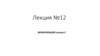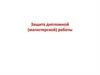Similar presentations:
Графика в сервисах Google
1. Графика в сервисах Google
2. Встроенный графический редактор
Диск – Создать - Рисунок3. Встроенный графический редактор
Это простой графический редактор векторной графикиЕго основные возможности:
1. Можно загружать картинки с компьютера (форматы – jpg,
png, gif – без анимации: размер не более 2 Мб).
2. Можно добавлять различные линии (прямые, стрелки,
угловые, ломаные и др.), фигуры (большое разнообразие).
3. Можно добавлять текстовые объекты (текстовые рамки,
WordArt). Есть средства форматирования текста (шоифты,
абзацы, списки).
4. Можно добавлять таблицы
5. Можно выравнивать изображения на странице, а также
относительно друг друга
6. Можно предоставлять доступ к файлу рисунка, а также
получать ссылки для встраивания в блог или сайт
4. Встроенный графический редактор
5. Растровый графический редактор
Диск – Создать – Подключить другие приложения – Pixlr Editor (онлайн Фотошоп)6. Растровый графический редактор
Обладает достаточно широкими возможностями. Требует отдельного изучения.Мы рассмотрим решение только 3 задач с помощью Pixlr Editor. Они используется
при создании баннеров в блогах
7. Задача №1: Сделать прозрачным белый фон рисунка
Исходный рисунок8. Задача №1: Сделать прозрачным белый фон рисунка
Исходный рисунокНужно убрать этот
непрозрачный белый фон
9. Задача №1: Сделать прозрачным белый фон рисунка
Шаг 1. Загружаем рисунок и обрезаем основное изображение10. Задача №1: Сделать прозрачным белый фон рисунка
Шаг 2. Разблокируем основной слой изображенияДвойной щелчок
по символу замок
11. Задача №1: Сделать прозрачным белый фон рисунка
Шаг 3. С помощью инструмента «волшебная палочка» выделяем белый фонУже прозрачный фон
Выделенные участки
удаляем через Delete
Еще не прозрачный фон
12. Задача №1: Сделать прозрачным белый фон рисунка
Шаг 4. Сохраняем полученный рисунок в формате png. Только этот форматподдерживает прозрачный фон
13. Задача №1: Сделать прозрачным белый фон рисунка
Результат14. Задача №2: Сделать из цветной картинки не цветную с одним ярким элементом
Исходная картинка15. Задача №2: Сделать из цветной картинки не цветную с одним ярким элементом
Шаг 1. Загружаем картинку в Pixlr16. Задача №2: Яркий цветной элемент
Шаг 2. Дублируем слой (две одинаковые картинки – одна над одной)17. Задача №2: Яркий цветной элемент
Шаг 3. Обесцвечиваем верхний слой18. Задача №2: Яркий цветной элемент
Шаг 4. Ластиком стираем верхний слой в нужном месте19. Задача №2: Яркий цветной элемент
Шаг 5. Результат20. Задача №3: Объединить рисунок с фоном
Исходный фон21. Задача №3: Объединить рисунок с фоном
Рисунок22. Задача №3: Объединить рисунок с фоном
Делаем прозрачный фон23. Задача №3: Объединить рисунок с фоном
Размещаем рисунок как слой и применяем эффект Hardlight24. Задача №3: Объединить рисунок с фоном
Результат25. Деловая графика
Диск – Создать – Подключить другие приложения – Lucidchart Diagram26. Основные возможности сервиса
1. Предназначен для создания деловых диаграмм (деловые диаграммы,блок-схемы, организационные диаграммы и т.д.) аналог Microsoft Visio
2. Позволяет размещать графические примитивы (элементы блок-схем),
текст внутри них и соединительные линии.
3. Количество элементов блок-схем в бесплатном акаунте – не более 60
(элементы и соединительные линии)
4. Построенную диаграмму можно сохранять в различных форматах (в т.ч.
как рисунок)
5. Один документ может содержать несколько страниц
6. Можно предоставлять доступ к документу нескольким пользователям с
целью совместной работы
27. Создание диаграммы
Любой элемент перетаскивается на рабочее поле и соединяется с другими элементамисоединительными линиями разного типа




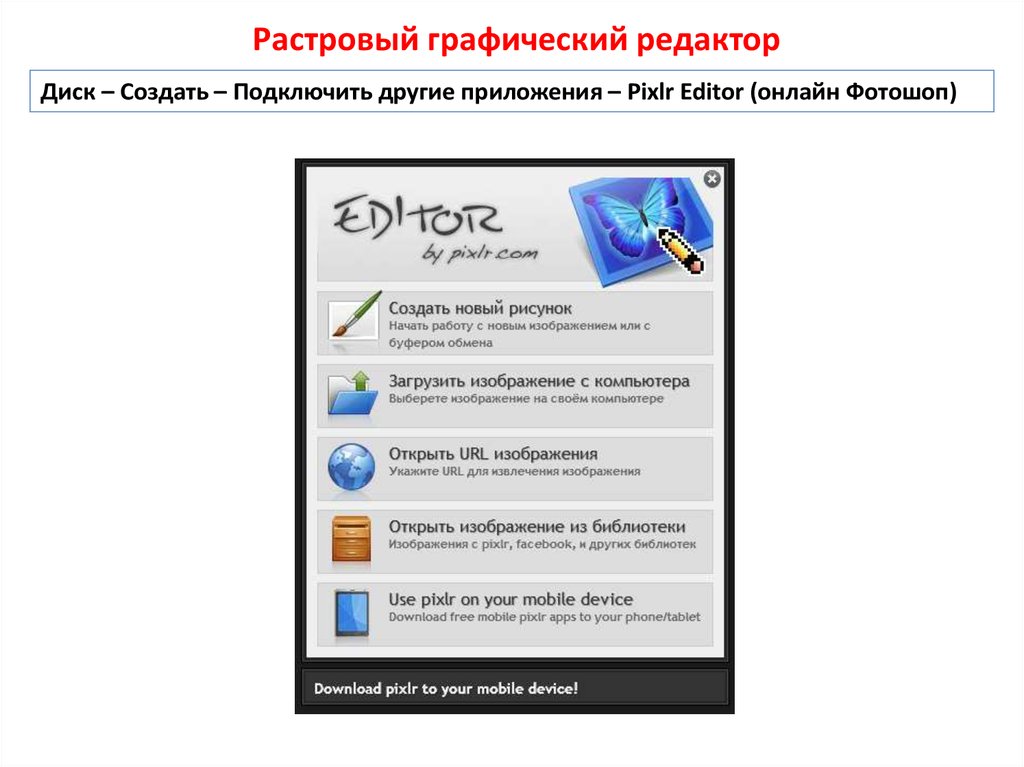


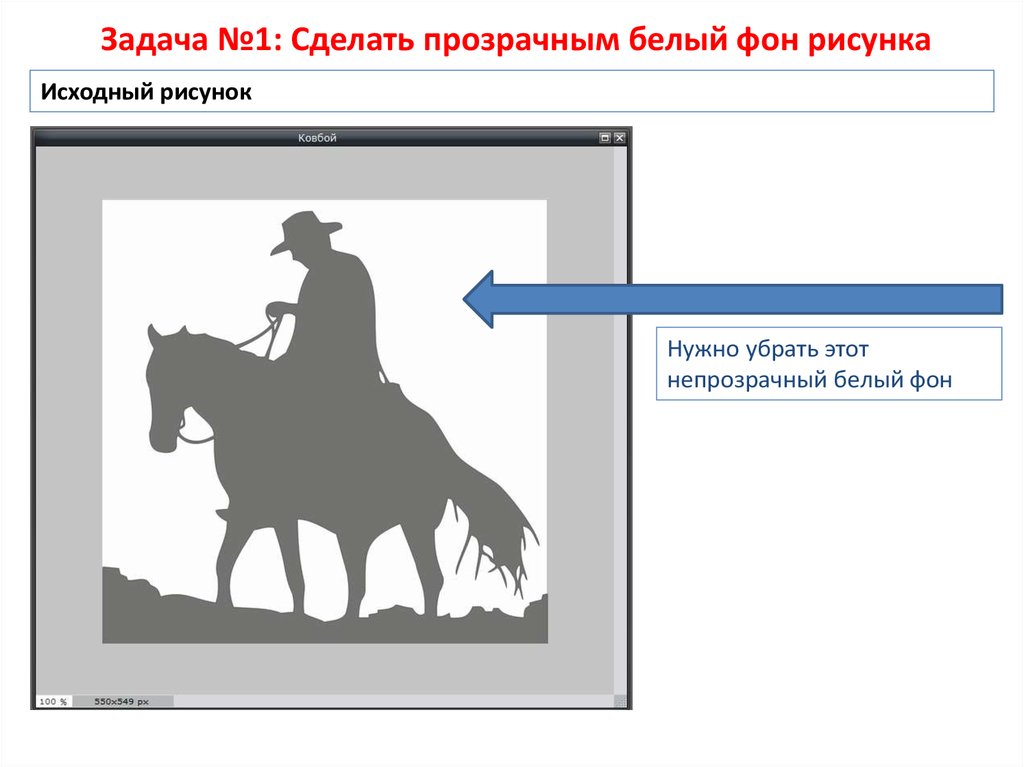
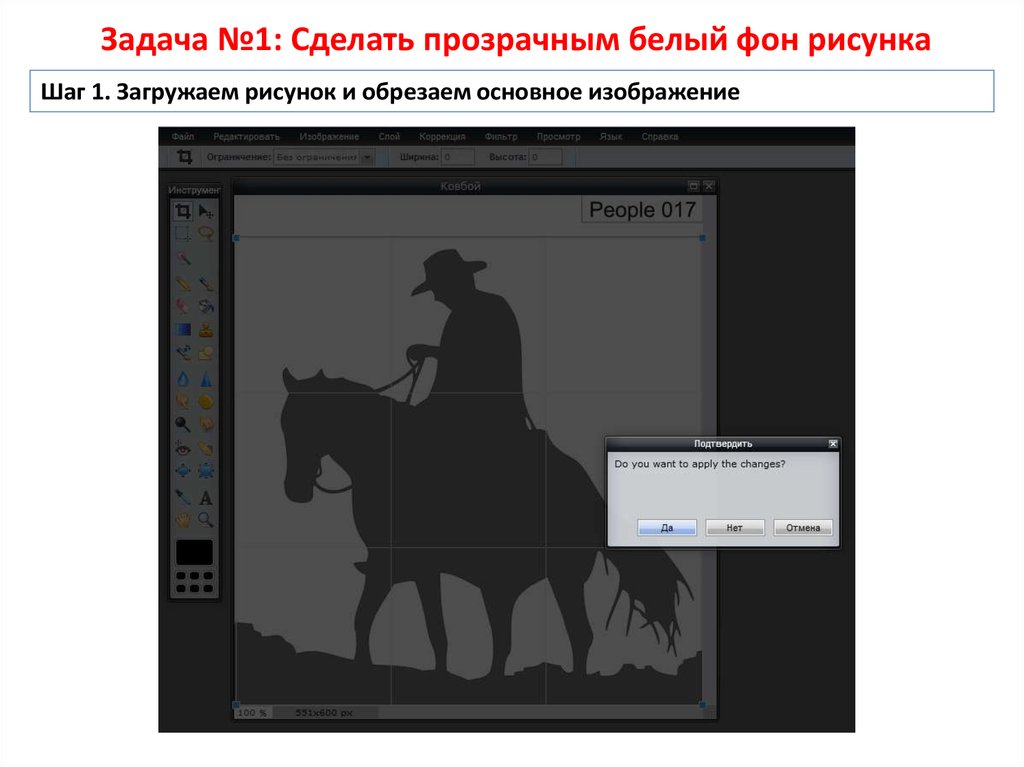
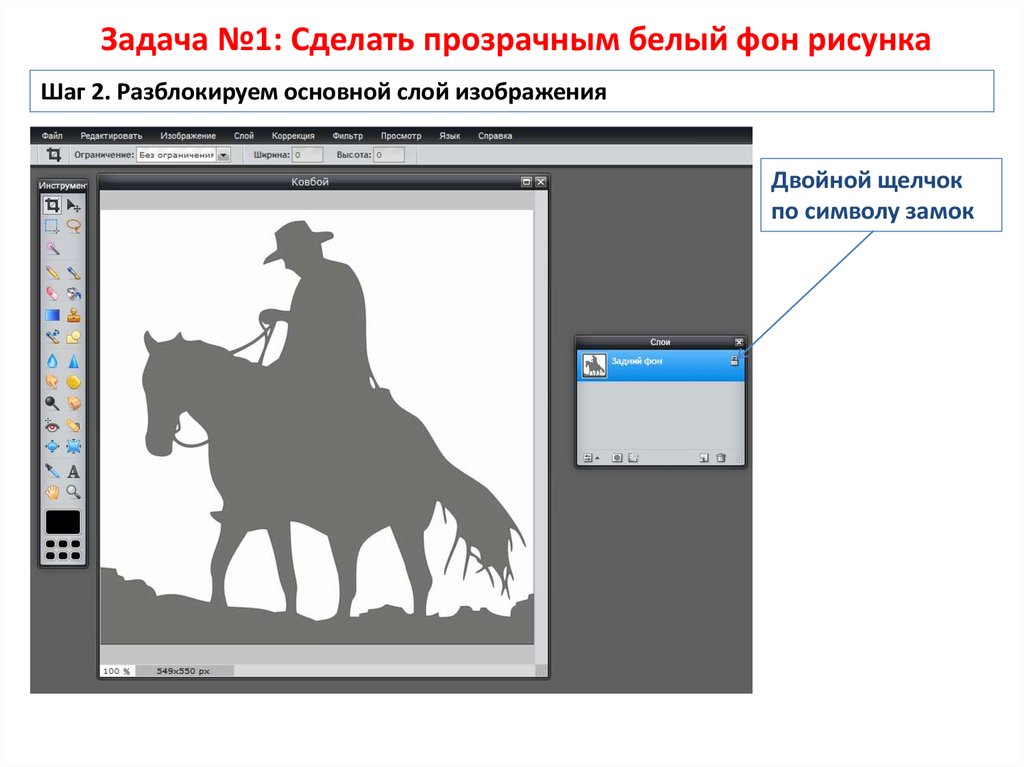

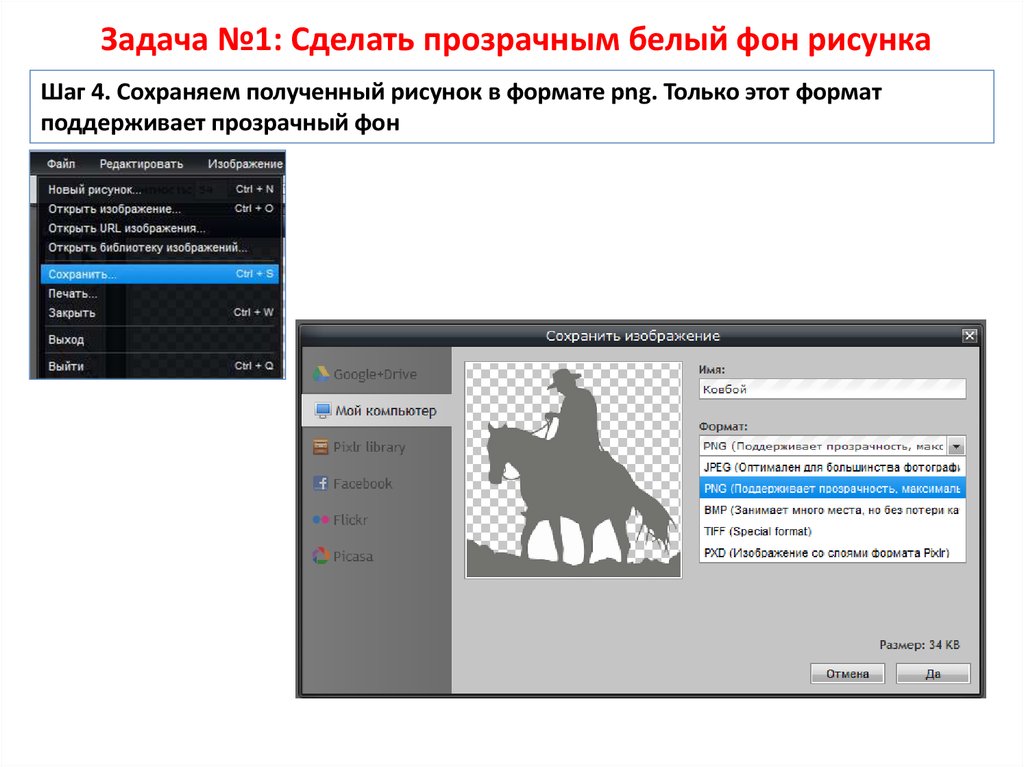



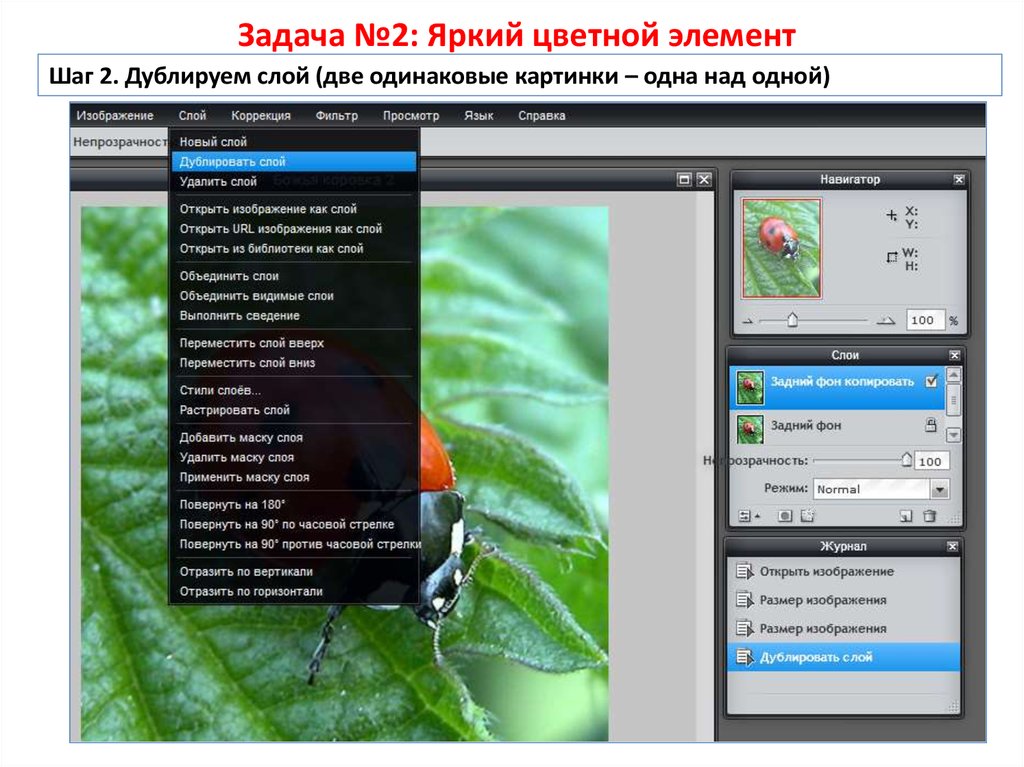
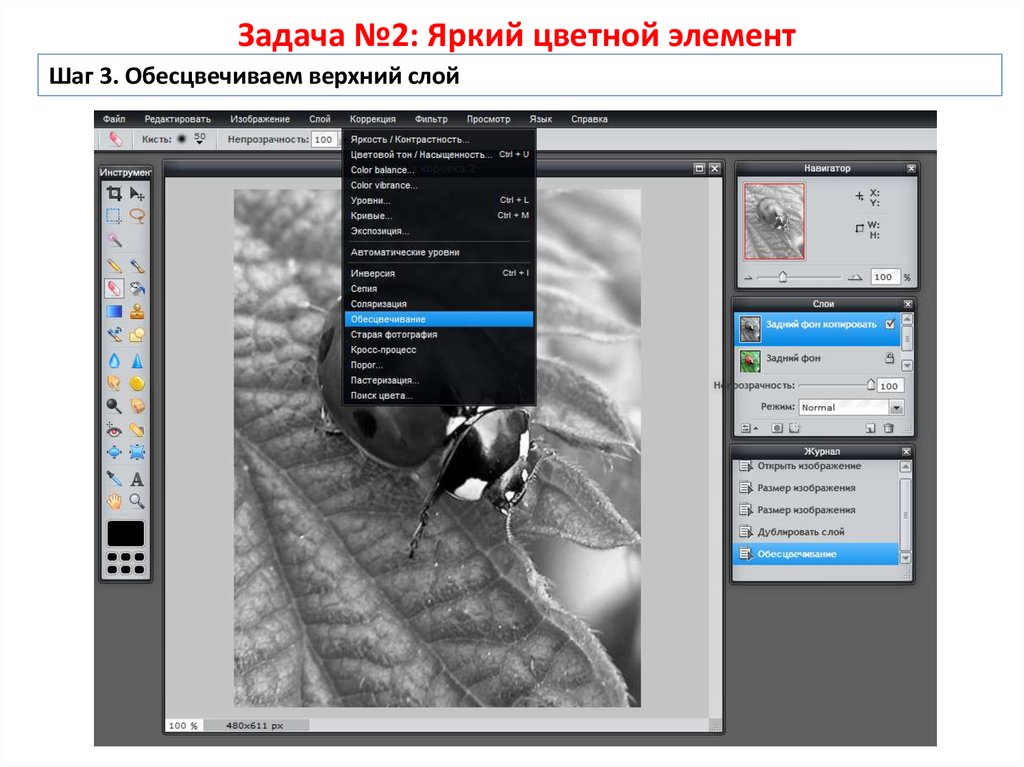








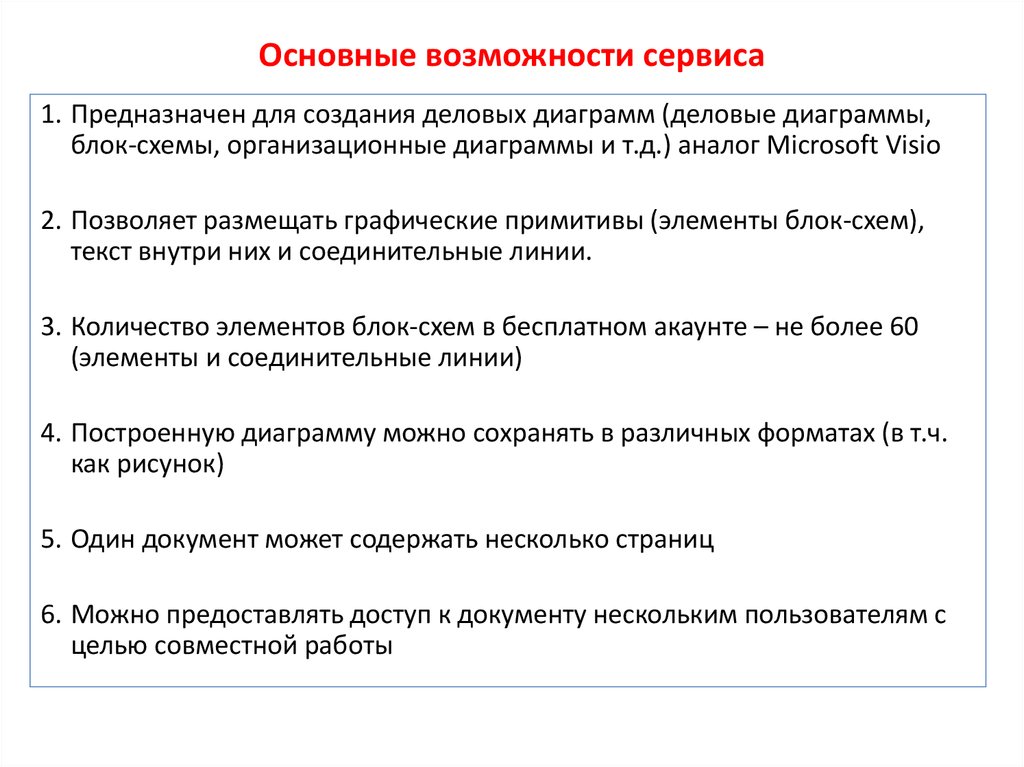
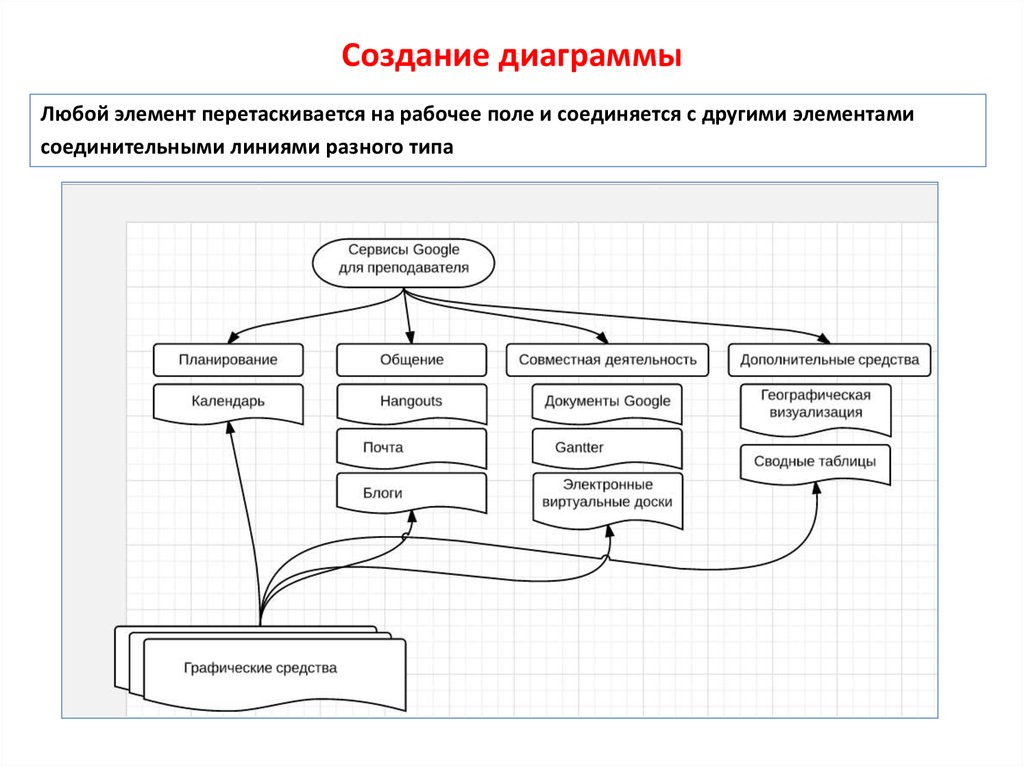
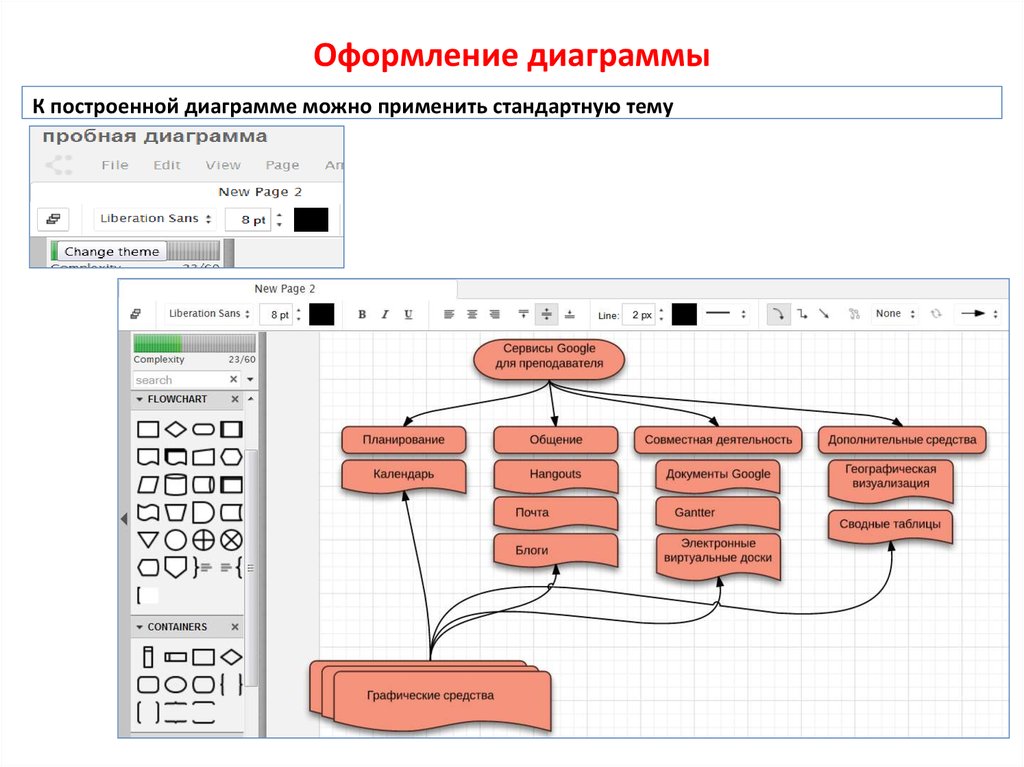
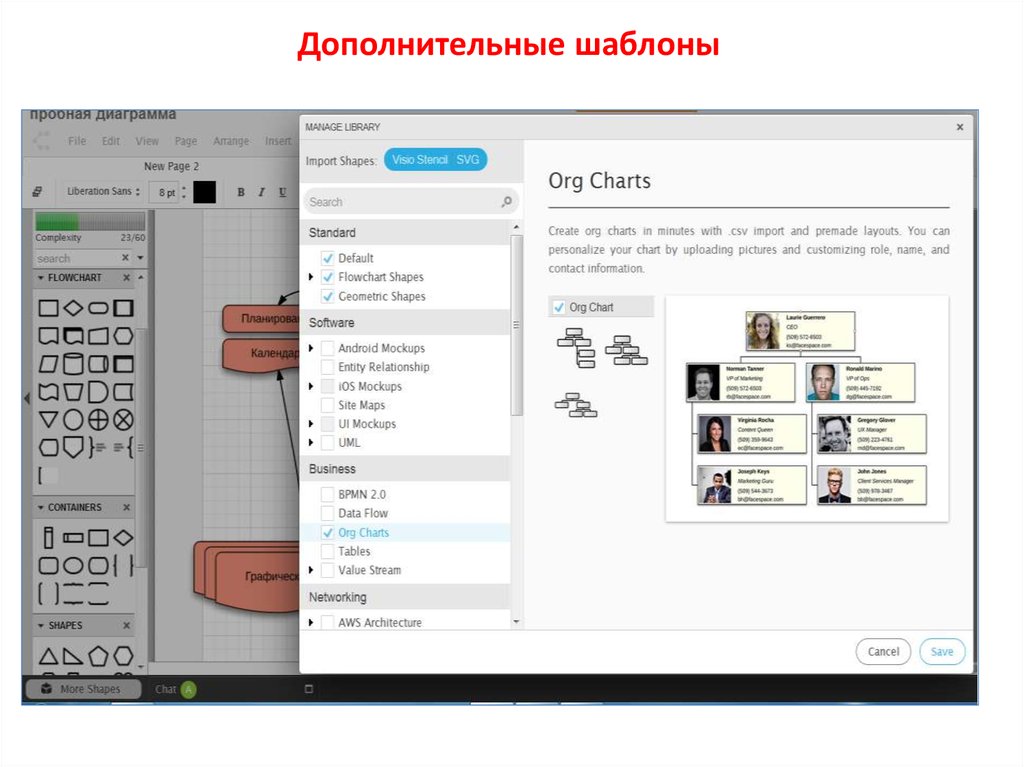
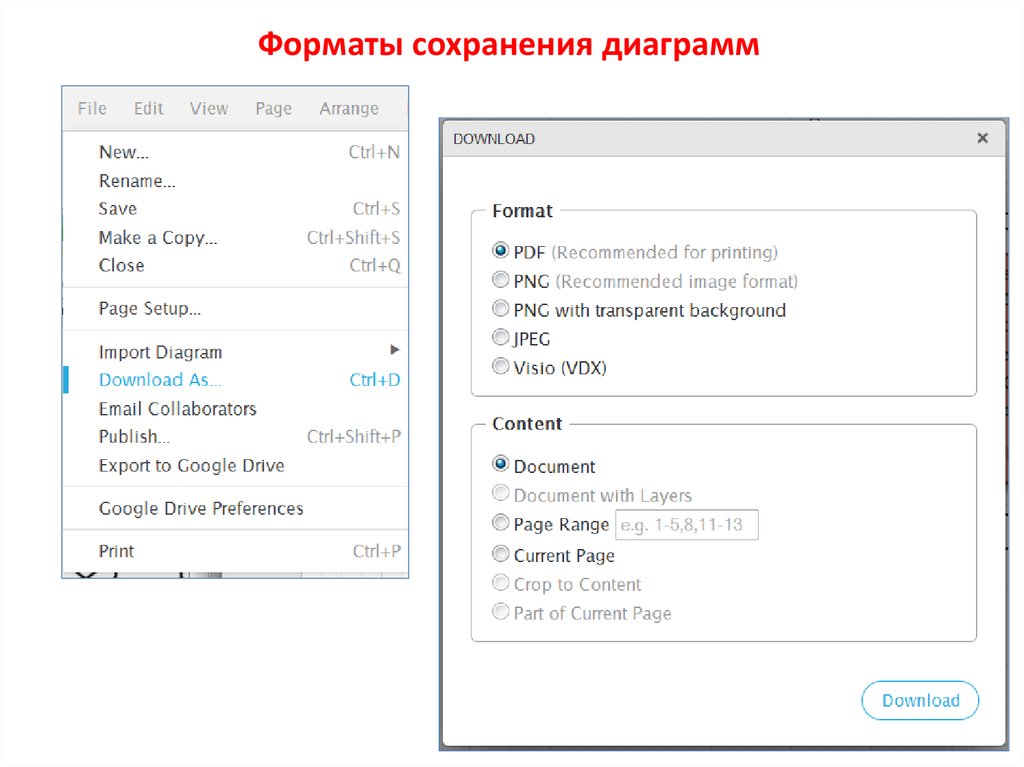
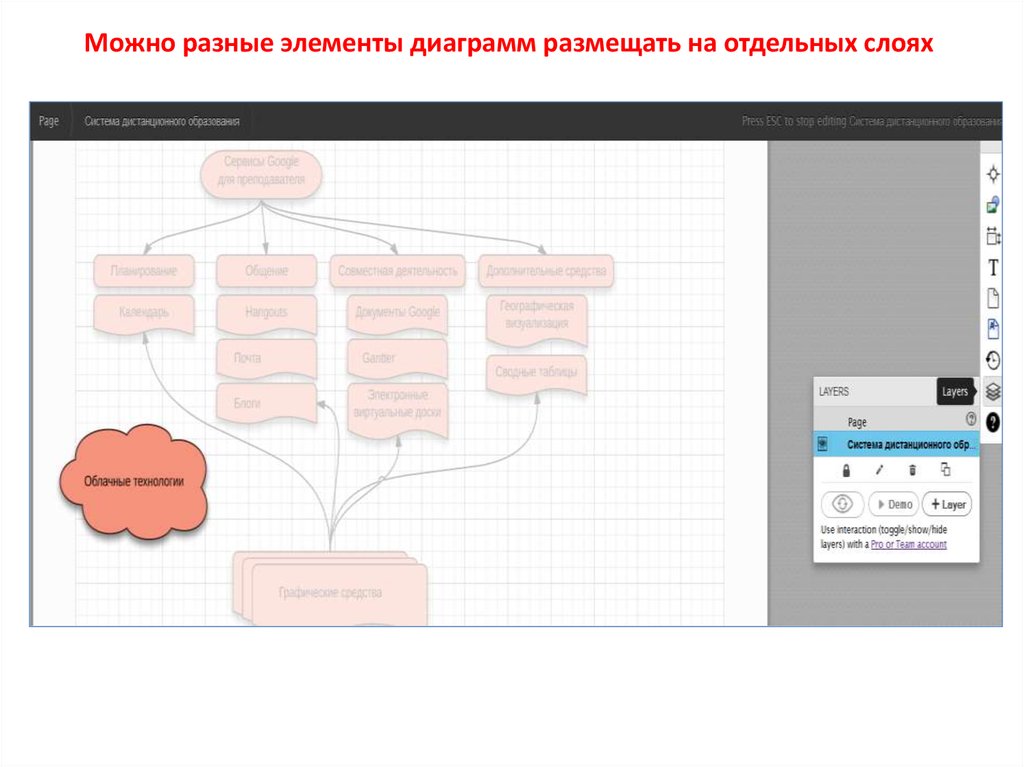
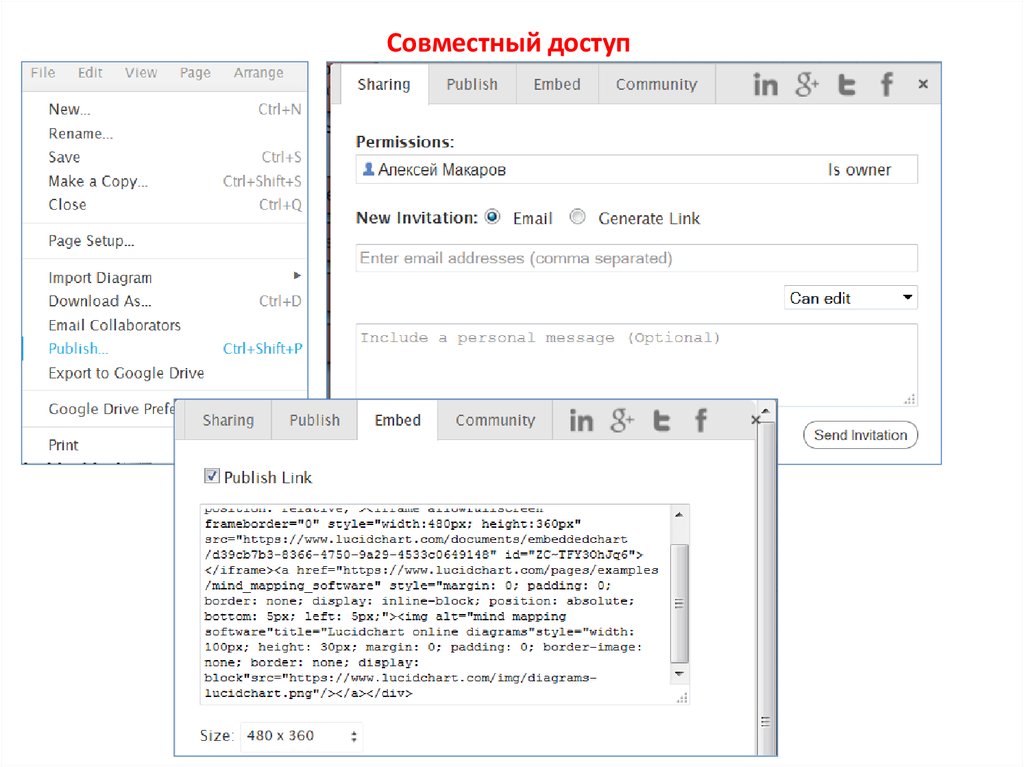
 informatics
informatics